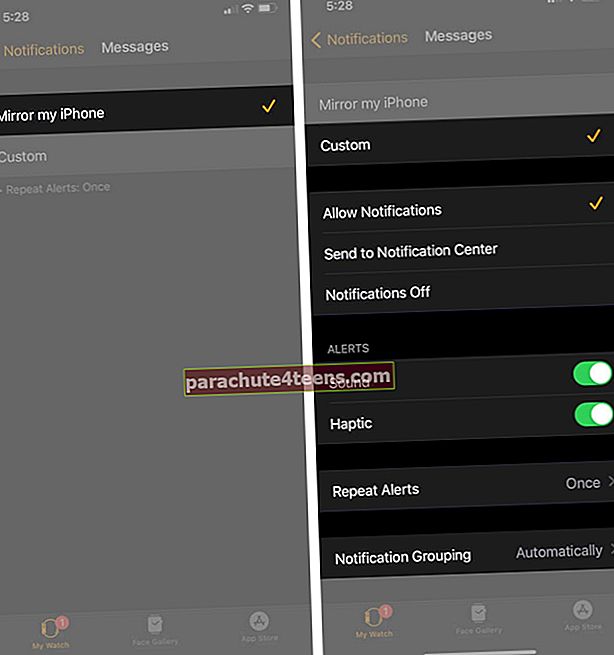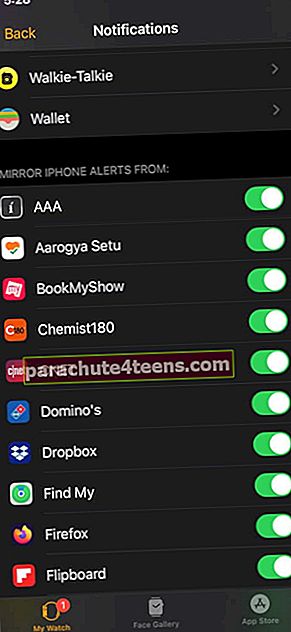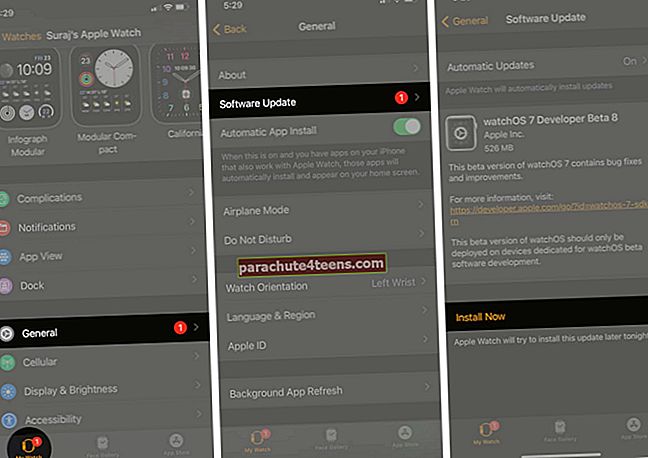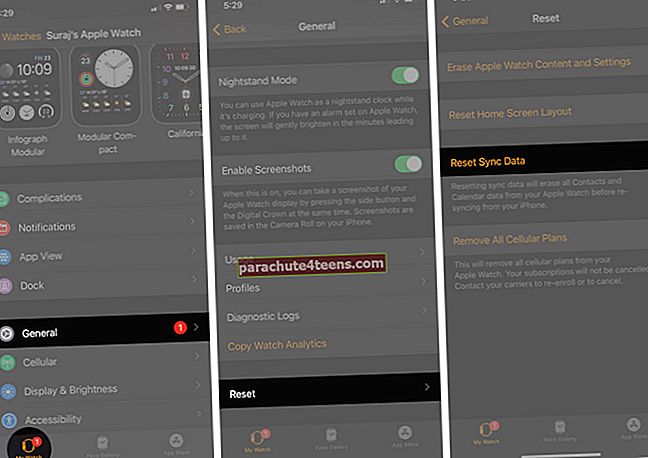Аппле Ватцх вам повољно омогућава да погледате обавештења о долазним апликацијама, што може бити изузетно згодно. Међутим, ако више не примате ова обавештења на зглобу, можда ћете се запитати одакле започети потрагу за проблемом и решити га. У овом детаљном водичу споменули смо девет тестираних решења која показују како можете да поправите проблем када Аппле Ватцх не добија обавештења. Погледај.
- Уверите се да су Аппле Ватцх и иПхоне повезани
- Искључите Не узнемиравај
- Уверите се да Аппле Ватцх није закључан
- Још једном проверите да ли су обавештења омогућена
- Повежите иПхоне са мрежом за обавештења о апликацијама независних произвођача
- Ажурирајте Аппле Ватцх и иПхоне
- Ресетујте синхронизацију да бисте решили проблеме са контактима и календарима
- Присилно поново покрените Аппле Ватцх
- Откажите и поправите Аппле Ватцх
1. Уверите се да су Аппле Ватцх и иПхоне повезани
Да бисте проверили, превуците нагоре од дна екрана сата да бисте приступили Контролном центру. Ако у горњем левом углу видите зелену икону иПхонеа, то значи да су оба уређаја повезана.
У случају да видите било који други симбол попут црвене иконе иПхонеа или црвеног крста или иконе Ви-Фи, повежите оба уређаја тако што ћете омогућити Блуетоотх и Ви-Фи. Ако не успе, погледајте како упарити Аппле Ватцх са иПхоне-ом.
Белешка: Ако сте на сату или иПхонеу омогућили режим АирПлане, искључите га.
2. Искључите режим Не ометај
Не узнемиравајте се осигурава да вас не ометају никаква долазна обавештења. Стога, да бисмо решили наш проблем, неопходно је осигурати да ДНД није омогућен.
Превуците нагоре од дна екрана Аппле Ватцх да бисте дошли до Контролног центра. Уверите се да икона полумесеца није љубичаста. Ако јесте, тапните на исто да бисте онемогућите Не узнемиравај.

3. Уверите се да Аппле Ватцх није закључан
Да ли видите сићушну икону браве на бројчанику? Ако је одговор да, то значи да је ваш Аппле Ватцх закључан помоћу шифре, па се стога дизајнерска обавештења не шаљу закључаном сату, већ иПхонеу.
Откључајте сат уношењем лозинке и овде бисте требали почети да примате обавештење.

Белешка: Обавештење на Аппле Ватцх-у добићете само када је иПхоне закључан или спава. Ако користите иПхоне, упозорења ће се појавити овде, а не на сату.
4. Још једном проверите да ли су обавештења омогућена
Можда сте искључили обавештења Аппле Ватцх-а за неке ситуације, што је и даље у акцији. Уверите се да је све у реду.
- Отвори Гледати апликацију на упареном иПхоне-у и додирните Обавештења.
- Додирните једну од уграђених апликација као што је Активност и уверите се Дозволи обавештења је проверено.
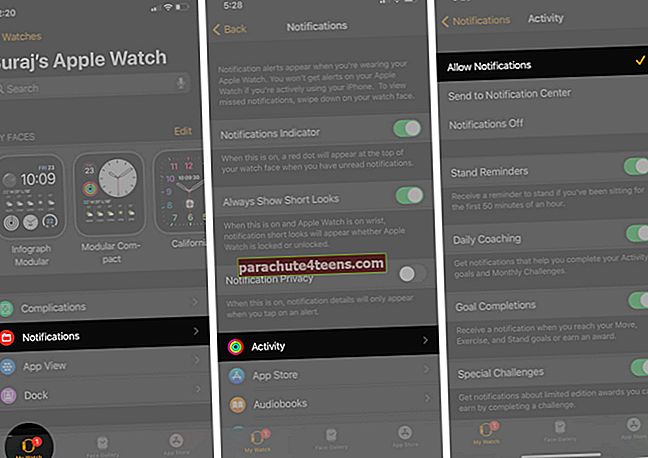 За друге апликације попут Порука, уверите се да „Огледајте мој иПхоне‘Је проверено. Ако сте одлучили да користите прилагођена подешавања, уверите се да су омогућени Обавештења, Звук, Хаптично (према вашем избору).
За друге апликације попут Порука, уверите се да „Огледајте мој иПхоне‘Је проверено. Ако сте одлучили да користите прилагођена подешавања, уверите се да су омогућени Обавештења, Звук, Хаптично (према вашем избору).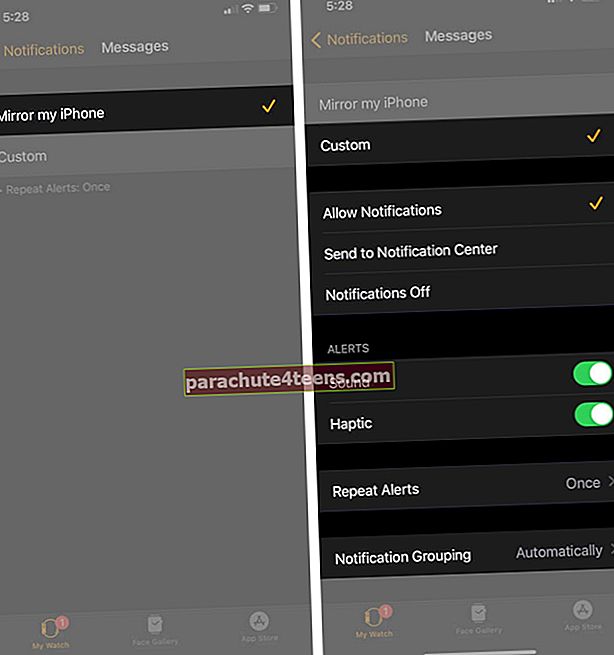
- За независне апликације, уверите се да сте укључили опцију „УПОЗОРЕЊА ЗА ОГЛЕДАЛО ИПХОНЕ ОД:' је омогућен.
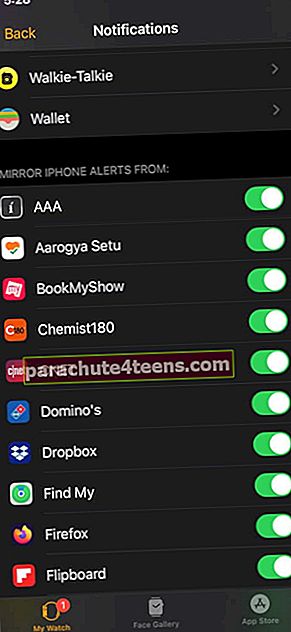
Белешка: Ако сте искључили обавештења о апликацијама независних произвођача за иПхоне, у 3. кораку нећете видети то име апликације.
5. Повежите иПхоне са мрежом за обавештења о апликацијама независних произвођача
То се подразумева да ваш иПхоне мора бити повезан на Ви-Фи или мобилне податке да би примао обавештења за независне апликације попут ВхатсАпп.

Ако није, отворите Подешавања на иПхоне-у и повежите се на Ви-Фи мрежу или укључите мобилне податке.
6. Ажурирајте Аппле Ватцх и иПхоне
Понекад би испорука обавештења могла да пати због грешке у ватцхОС-у. Стога је од примарне важности покретање најновије верзије ватцхОС-а на вашем носиве уређају. Можете да ажурирате директно са сата или следите доле наведене кораке на иПхоне-у.
- Отвори Гледати апликацију и додирните Генерал.
- Додирните на Ажурирање софтвера.
- Додирните на Преузети и инсталирати. Ако видиш Инсталирајте одмах, то значи да је датотека за ажурирање већ преузета. Додирните га и пратите.
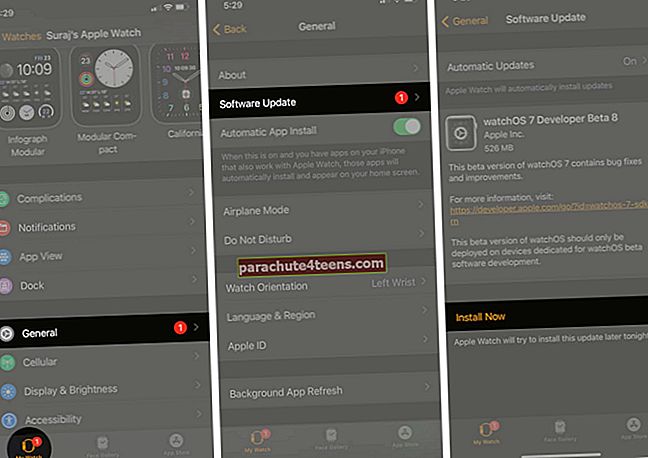
Да бисте ажурирали свој иПхоне, отворите Подешавања апликација → Генерал → Ажурирање софтвера.

7. Ресетујте синхронизацију да бисте решили проблеме са контактима и календарима
Да ли се суочавате са проблемима обавештавања, посебно са догађајима у календару или контактима? Ако је одговор да, можете га брзо поправити пратећи кораке у наставку.
- Отвори Гледати апликацију на упареном иПхоне-у и додирните Генерал.
- Померите се на дно и додирните Ресетовати.
- Додирните на Ресетујте податке за синхронизацију.
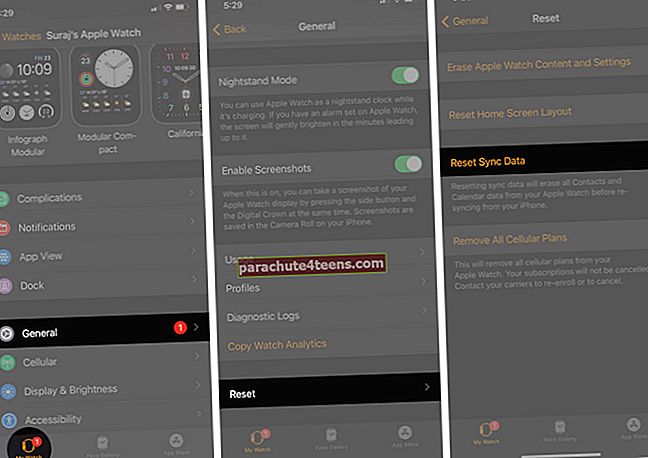
8. Присилно поново покрените Аппле Ватцх
Једноставно поновно покретање такође може учинити трик, али у случају да то не донесе много на сто, размислите о поновном покретању Аппле Ватцх-а.
Поред овога, била би добра идеја да поново покренете иПхоне да бисте поправили проблеме са обавештењима.
9. Откажите и поправите Аппле Ватцх
Коначно, ако изгледа да ништа не ради, распаравајте Аппле Ватцх и поново га упарите. Обавезно следите метод који укључује употребу апликације Ватцх. Ово ће створити резервну копију и омогућити вам да је вратите без напора.
Одјављивање
Ово су нека од стварних решења за успешно решавање проблема са испоруком обавештења на Аппле Ватцх-у.
Поред тога, неки корисници су имали среће да добију обавештења након што су искључили откривање зглоба. Можете пробати ово са Гледати апликација → Лозинка → искључите прекидач за Откривање зглоба.
Неколицина такође тврди да је успешно решила овај проблем онемогућавањем функције „Цовер то Муте“ са Гледатиапликација → Звук и хаптика → искључити Цовер то Муте.
Да ли имате још питања у вези с тим? Ако је одговор да, слободно нас контактирајте путем одељка за коментаре у наставку.
ПРОЧИТАЈТЕ ДАЉЕ:
- Како се помоћу водене браве избацује вода из Аппле Ватцх-а
- Аппле Ватцх се не пуни? Ево 4 решења за поправак
- Како се користи аутоматско откривање вежбања на Аппле Ватцх-у
- Шта значи Ред Дот на Аппле Ватцх-у
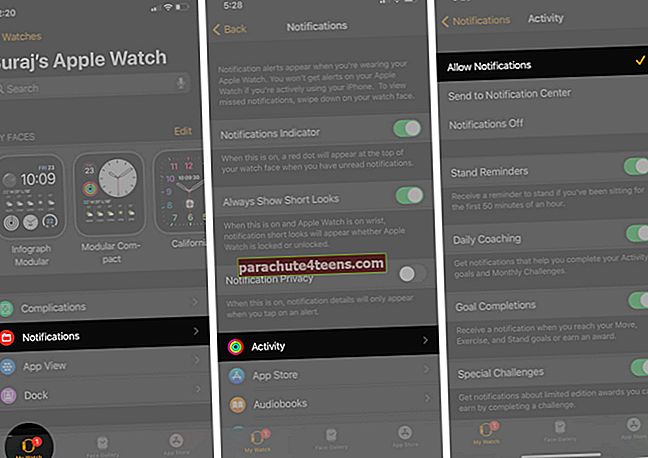 За друге апликације попут Порука, уверите се да „Огледајте мој иПхоне‘Је проверено. Ако сте одлучили да користите прилагођена подешавања, уверите се да су омогућени Обавештења, Звук, Хаптично (према вашем избору).
За друге апликације попут Порука, уверите се да „Огледајте мој иПхоне‘Је проверено. Ако сте одлучили да користите прилагођена подешавања, уверите се да су омогућени Обавештења, Звук, Хаптично (према вашем избору).